解決win10修改IP無法保存并提示“出現(xiàn)了一個意外情況”的方法
電腦網(wǎng)絡(luò)經(jīng)常出故障的用戶都知道,更改IP是修復網(wǎng)絡(luò)的一個重要手段!很多的小故障都可以使用更改IP的方法來進行修復!這個方法雖好卻不是一直都有效的,有的朋友在對電腦IP進行重新設(shè)置的時候就失敗了,被系統(tǒng)提示:“出現(xiàn)了一個意外情況。不能完成所有你在設(shè)置中所要求的更改。”能夠設(shè)置IP,可是卻無法保存,這樣的情況小編有一個方法可以解決!
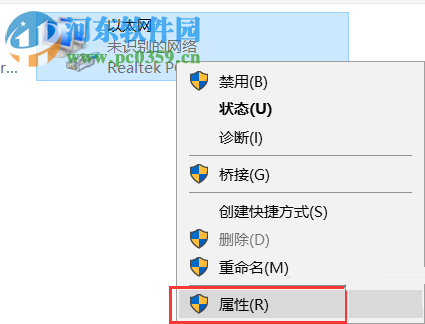 方法步驟:
方法步驟:1、使用鍵盤上的win+r調(diào)出運行程序,在運行輸入框中輸入:cmd,然后使用回車鍵!
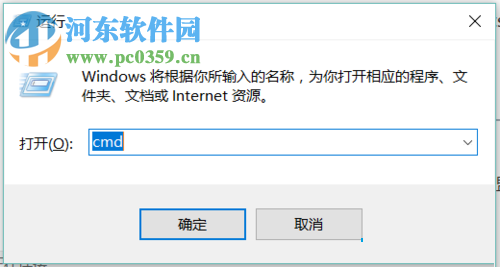
2、在彈出的命令提示符界面中將以下的代碼復制粘貼進去:
netsh interface ip set address “以太網(wǎng)” static 10.243.1.11 255.255.255.0
PS:以太網(wǎng)前后有空格,大家最好直接復制粘貼,避免出錯。
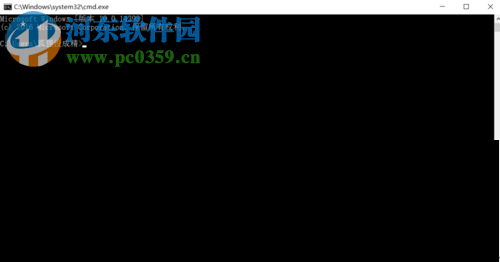
3、隨后使用回車鍵,若是出現(xiàn)下圖所示的界面就說明失敗了,若是掃描都不顯示則成功!

4、失敗的朋友可以進入windows菜單中,使用鼠標右鍵單擊搜索出來的命令提示符,然后選擇“以管理員身份運行選項!
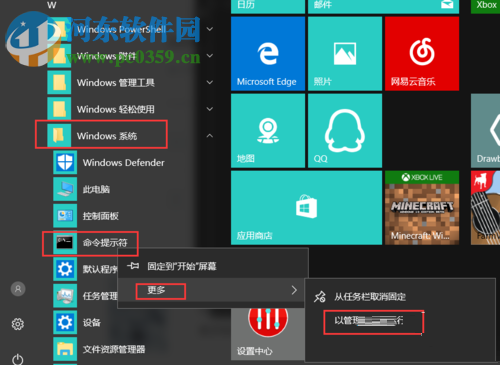
5、然后再次操作一下第二個步驟!
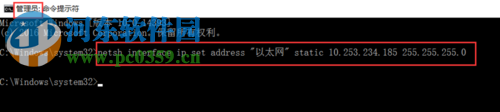
6、完成之后使用鼠標左鍵單擊網(wǎng)絡(luò)設(shè)置標志!
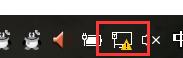
7、在彈出的網(wǎng)絡(luò)連接界面中單擊進入“網(wǎng)絡(luò)設(shè)置”界面!
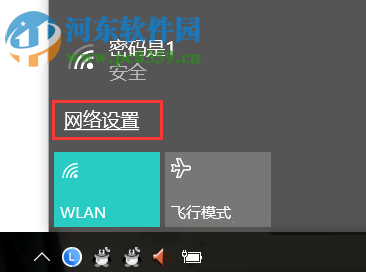
8、單擊打開“以太網(wǎng)”。
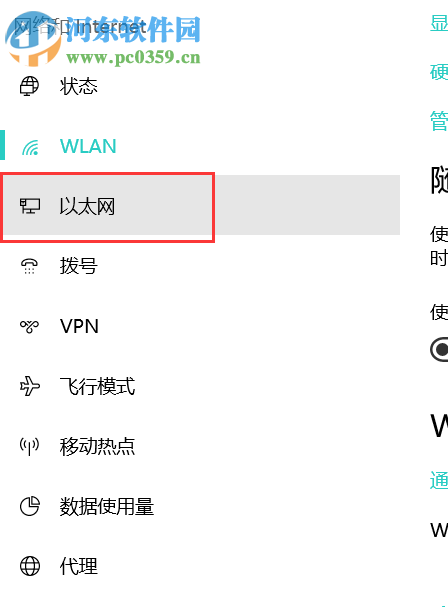
9、打開相關(guān)設(shè)置下方的“更改適配器選項”按鈕!
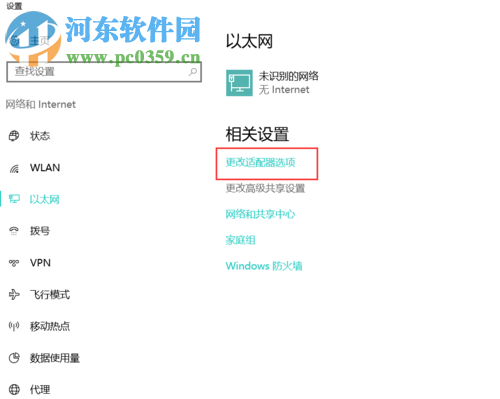
10、隨后在出現(xiàn)的“以太網(wǎng)”中使用鼠標右鍵單擊“以太網(wǎng)”圖標,在出現(xiàn)的選框中選擇“屬性”選項!
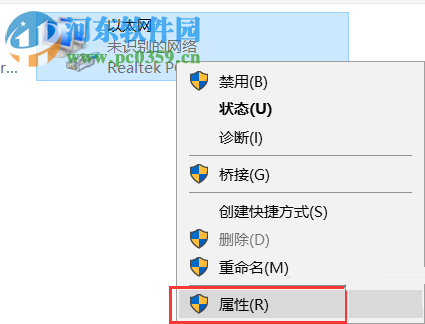
11、選中下圖所示的ipv4協(xié)議項!雙擊它或是單擊下方的“屬性’按鈕!
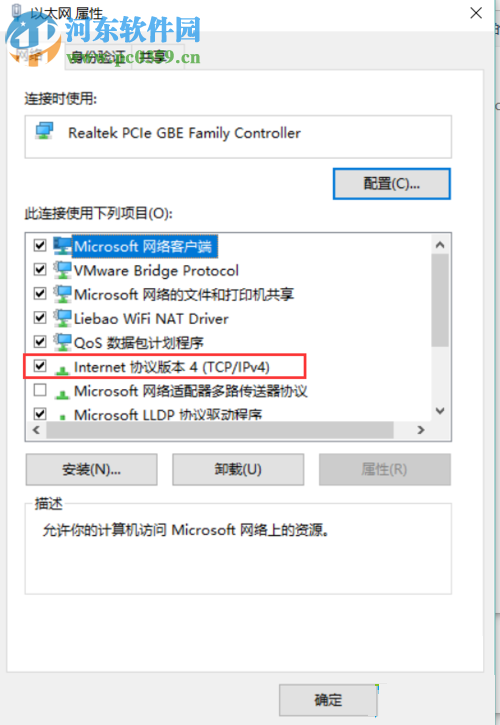
12、進入IP設(shè)置界面之后,在窗口中就可以設(shè)置IP了!
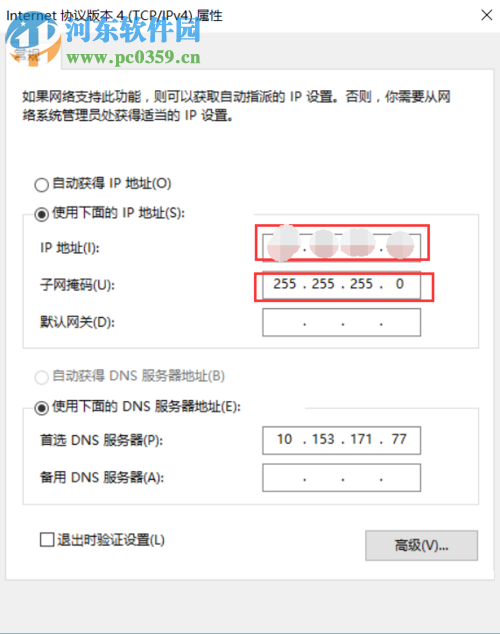
設(shè)置好之后也能夠正常的保存了,通過上述步驟就能修復win10中出現(xiàn)無法修改IP的問題了。修改電腦設(shè)置時出現(xiàn)意外是很正常的事情,還不知道如何解決的朋友快來試試吧!
相關(guān)文章:
1. deepin20時間顯示不準確怎么調(diào)整? deepin時間校正方法2. UOS文檔查看器怎么添加書簽? UOS添加書簽的三種方法3. Win10提示自動修復無法修復電腦怎么辦?Win10提示自動修復無法修復電腦的解決方法4. VMware Workstation虛擬機安裝VMware vSphere 8.0(esxi)詳細教程5. 微軟發(fā)現(xiàn)蘋果 macOS 漏洞 可植入惡意軟件6. Win11共享打印機無法連接錯誤代碼0x00000bc4怎么辦?7. 統(tǒng)信uos操作系統(tǒng)怎么激活? 統(tǒng)信UOS系統(tǒng)家庭版激活教程8. 統(tǒng)信uos系統(tǒng)怎么進行打印測試頁和刪除打印機?9. 如何在電腦PC上啟動Windows11和Linux雙系統(tǒng)10. Windows 注冊表LastKey鍵值的設(shè)置技巧

 網(wǎng)公網(wǎng)安備
網(wǎng)公網(wǎng)安備